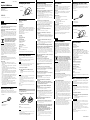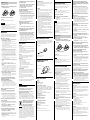Sony SMU-C3 Instrucciones de operación
- Categoría
- Ratones
- Tipo
- Instrucciones de operación
La página se está cargando ...

Il est impossible de régler la vitesse du pointeur sur
un ordinateur portable.
❒ La priorité est donnée au pointeur intégré en usine dans
l’ordinateur portable. Ainsi, il se peut que vous ne
puissiez pas régler sa vitesse avec une souris
raccordée au port USB.
Les réglages des propriétés de la souris sont
désactivés. [Sous Windows]
❒ Plusieurs souris sont raccordées aux ports USB.
c Débranchez toutes les souris à l’exception de celle-ci.
❒ Un logiciel utilitaire destiné à une autre souris est installé.
c Désinstallez le logiciel utilitaire, puis redémarrez votre ordinateur.
Les réglages des propriétés de la souris du système d’exploitation
sont activés. Pour plus d’informations sur la désinstallation,
reportez-vous au mode d’emploi, etc. du logiciel utilitaire.
(Une fonction du pavé tactile peut être désactivée lorsque vous
utilisez un ordinateur portable.)
Même lorsque je tourne le bouton molette, la
fonction de zoom est inopérante.
❒ L’application ne prend pas en charge la fonction de
zoom.
c La fonction de zoom ne peut pas être utilisée avec des applications
ne prenant pas en charge la fonction de zoom.
Pendant que j’utilise la souris, l’écran devient noir
ou l’ordinateur passe en mode de veille ou
d’hibernation du système.
❒ Selon l’équipement USB que vous utilisez, l’ordinateur
peut passer en mode de veille ou d’hibernation du
système même pendant l’utilisation de cet équipement.
c Afin d’éviter que ces modes ne soient activés sur votre ordinateur
portable, changez les réglage de gestion d’énergie de votre
ordinateur. Pour plus de détails, reportez-vous au manuel ou au
manuel en ligne de votre ordinateur portable.
c Touchez le pavé tactile ou appuyez sur n’importe quelle touche du
clavier pour quitter ces modes.
Précautions
Attention
Votre santé pourrait être affectée si vous ne respectez pas les
précautions ci-dessous.
Une utilisation prolongée de ce produit peut forcer sur les muscles de
votre poignet ou de votre bras.
Si vous ressentez une douleur quelle qu’elle soit pendant l’utilisation,
arrêtez immédiatement et reposez-vous. Si la douleur persiste même
après un repos prolongé, consultez un médecin.
Sécurité
Si un élément solide ou liquide tombe accidentellement dans le
boîtier, débranchez la souris USB et faites-la vérifier par une
personne qualifiée avant de la réutiliser.
Rangement
Ne placez pas la souris USB dans les endroits suivants :
• sur une surface instable ;
• sur un tapis ou une moquette ;
• dans des zones très humides ou mal ventilées ;
• dans des endroits excessivement poussiéreux ;
• dans des endroits exposés à la lumière directe du soleil ou très
chauds ;
• dans des endroits extrêmement froids ;
• dans une voiture avec les vitres fermées.
Fonctionnement
Si la souris USB passe directement d’un environnement froid à un
environnement chaud ou si elle est placée dans un endroit très
humide, de la condensation risque de se former à l’intérieur de la
souris. Si cela se produit, la souris risque de ne pas fonctionner
correctement.
Dans ce cas, attendez environ 30 minutes pour permettre à la
condensation de s’évaporer. Si la souris ne fonctionne pas
correctement après une heure d’attente, consultez votre revendeur
Sony le plus proche.
Sony ne pourra être tenu responsable de tout dysfonctionnement ou
autre problème provoqué par l’utilisation de cette souris.
Español
ADVERTENCIA
Para evitar incendios o el riesgo de electrocución, no
exponga la unidad a la lluvia ni a la humedad.
Aviso para los clientes de países en los que son
aplicables las directivas de la UE
El fabricante de este producto es Sony Corporation, 1-7-1 Konan,
Minato-ku, Tokio, Japón. El representante autorizado para la
aplicación de la directiva EMC y la seguridad de los productos es
Sony Deutschland GmbH, Hedelfinger Strasse 61, 70327 Stuttgart,
Alemania. Para cualquier cuestión de servicio o garantía, consulte las
direcciones facilitadas en los documentos de garantía o servicios.
Tratamiento de los equipos eléctricos y
electrónicos al final de su vida útil
(aplicable en la Unión Europea y en
países europeos con sistemas de
recogida selectiva de residuos)
Este símbolo en el equipo o el embalaje indica que el
presente producto no puede ser tratado como residuos domésticos
normales, sino que debe entregarse en el correspondiente punto de
recogida de equipos eléctricos y electrónicos. Al asegurarse de que
este producto se desecha correctamente, Ud. ayuda a prevenir las
consecuencias negativas para el medio ambiente y la salud humana
que podrían derivarse de la incorrecta manipulación en el momento
de deshacerse de este producto. El reciclaje de materiales ayuda a
conservar los recursos naturales. Para recibir información detallada
sobre el reciclaje de este producto, póngase en contacto con el
ayuntamiento, el punto de recogida más cercano o el establecimiento
donde ha adquirido el producto.
Asistencia al cliente
La siguiente dirección URL contiene la información más reciente
acerca de la asistencia al cliente para el ratón, así como respuestas a
las preguntas más frecuentes.
http://www.sonybiz.net/pcperipherals
Copyright
– Microsoft, Windows y Windows Vista son marcas comerciales
registradas de Microsoft Corporation en Estados Unidos y/u otros
países.
– Windows Vista es una marca comercial registrada de Microsoft
Corporation en Estados Unidos y/o en otros países.
– Mac OS es una marca comercial de Apple Computer, Inc.,
registrada en los Estados Unidos y en otros países.
– Todos los demás nombres de empresas y productos son marcas
comerciales o marcas comerciales registradas de sus respectivos
propietarios. Las marcas ™ y ® se omiten en este manual.
– Las leyes de copyright prohíben la reproducción, total o parcial,
del software suministrado con este ratón o del manual que lo
acompaña, así como el alquiler del software sin el permiso del
titular del copyright.
– SONY no se hará responsable, en ningún caso, de los daños
financieros ni de la pérdida de beneficios, incluidas las
reclamaciones de terceros, provenientes del uso del software
suministrado con este ratón.
– Si se produce un problema con este producto debido a un defecto
de fabricación, SONY lo sustituirá, pero no asumirá ninguna otra
responsabilidad.
– El software suministrado con este ratón sólo puede utilizarse con
los equipos para los que se ha diseñado.
– Tenga en cuenta que, debido a los continuos esfuerzos para
mejorar la calidad, las especificaciones del software suministrado
con este ratón pueden cambiar sin previo aviso.
Desembalaje del ratón
Compruebe el contenido del paquete antes de utilizar este producto.
Si falta algún componente, póngase en contacto con el distribuidor de
Sony que le proporcionó este producto o con un representante del
servicio técnico de Sony de su zona local.
• Ratón SMU-C3
• Manual de instrucciones (4)
• Tarjeta de garantía (1)
Identificación de los
componentes
Especificaciones
Interfaz
Puerto USB
Potencia de resolución
800 puntos por pulgada
Sistemas operativos compatibles
Windows Vista
®
Home Basic, Windows Vista
®
Home Premium,
Windows Vista
®
Business, Windows Vista
®
Ultimate, Windows
®
XP
Media Center Edition 2005, Windows
®
XP Media Center Edition
2004, Windows
®
XP Professional, Windows
®
XP Home Edition,
Windows
®
2000 SP3
Mac OS X versión 10.2, 10.3, 10.4, 10.5
(El sistema operativo debe ser instalado por el fabricante)
Longitud del cable
Aproximadamente 1,8 m
Temperatura de funcionamiento
De 5 ºC a 35 ºC
Humedad de funcionamiento
Del 20% al 80% (sin condensación)
Temperatura de almacenamiento
De –10 ºC a 60 ºC
Humedad de almacenamiento
Del 10% al 90% (sin condensación)
Dimensiones
Aproximadamente 64,3 × 32 × 99,7 mm (an/al/prf)
Peso
Aproximadamente 70 g (incluido el cable)
Diseño y especificaciones sujetos a cambios sin previo aviso.
Conexión del ratón
Puede utilizar el ratón conectándolo al puerto USB del ordenador.
Conecte este ratón a un puerto USB del ordenador. Cuando el
ordenador haya reconocido el ratón, ya se puede utilizar.
Notas
• Cuando conecte este ratón al ordenador o cuando inicie el ordenador,
no mueva el ratón hasta que haya sido identificado.
• No conecte el ratón al ordenador mediante un concentrador USB.
1 Encienda el ordenador.
2 Conecte este ratón a un puerto USB del
ordenador.
El ordenador reconoce automáticamente el ratón, permitiendo
su utilización.
Notas
• Algunos ordenadores pueden necesitar la instalación de un disco de
sistema operativo. En ese caso, siga las indicaciones mostradas en el
ordenador.
• En función del estado del ordenador o del sistema operativo, es posible
que este ratón no funcione o se vuelva inestable. En ese caso, consulte
el apartado “Solución de problemas”.
• Cuando desconecte este ratón del puerto USB, espere cinco segundos
aproximadamente antes de volver a conectarlo. (Si lo vuelve a conectar
inmediatamente, es posible que no lo reconozca.)
z Sugerencia
Es posible conectar/desconectar el ratón sin apagar el ordenador.
Ajuste del cable
1 Gire el ratón.
2 Abra la cubierta como se muestra en la
ilustración y, a continuación, ajuste la longitud
del cable.
3 Cierre la cubierta del ratón.
z Sugerencia
Puede enrollar el cable e introducir la clavija en el espacio vacío.
Notas
• Si coloca todo el cable dentro del ratón, procure que no se enganche al
cerrar la tapa.
• No tire del cable con fuerza, ya que podría dañarlo.
• No enrolle el cable alrededor del ratón, ya que podría dejar marcas en la
unidad o dañar los botones.
Solución de problemas
Si experimenta cualquiera de las siguientes dificultades mientras
utiliza este ratón, consulte esta guía de solución de problemas para
resolver el problema. Si el problema persiste, póngase en contacto
con el distribuidor Sony más cercano.
El ratón no funciona.
❒ El ordenador no reconoce el ratón mediante el puerto
USB al que el ratón está conectado.
c Si su ordenador tiene más de un puerto USB, pruebe a conectar el
ratón a otro puerto USB.
(Cuando desconecte el ratón del puerto USB, vuelva a conectarlo
transcurridos cinco segundos aproximadamente.)
c Apague el ordenador con el ratón conectado y, a continuación,
reinícielo transcurridos 30 segundos aproximadamente.
(Si el ratón sigue sin funcionar, repita varias veces este
procedimiento.)
❒ El sensor óptico no funciona correctamente.
c Debido a la naturaleza del ratón óptico, no lo utilice sobre cristal,
espejos o superficies brillantes puesto que no funcionará
correctamente. Utilice el ratón sobre una alfombrilla u otra
superficie adecuada.
❒ El conector USB no está conectado correctamente.
c Vuelva a conectar el conector USB después de cerrar todas las
aplicaciones.
(Cuando desconecte el ratón del puerto USB, vuelva a conectarlo
transcurridos cinco segundos aproximadamente.)
❒ El ratón está conectado mediante un concentrador USB
o un teclado.
c Conecte el ratón directamente al ordenador.
❒ El puerto USB está desactivado en el ordenador. [Para
Windows]
c Utilizando el teclado o un ratón funcional, pruebe lo siguiente:
Haga doble clic en el icono [System] (Sistema) del [Control Panel]
(Panel de control) y haga clic en [Device Manager]
(Administrador de dispositivos). Si aparece [!] en el icono del
dispositivo USB o del ratón, seleccione [!] y haga clic en [Delete]
(Eliminar), a continuación reinicie el ordenador.
❒ El puerto USB está desactivado en la configuración de
la BIOS. [Para Windows]
c Compruebe la configuración predeterminada de la BIOS de su
ordenador. Es posible que el puerto USB haya sido desactivado.
Active el puerto USB, siguiendo el manual, etc., de su ordenador.
Al conectar este ratón al ordenador, aparece el
cuadro de diálogo [Found New Hardware wizard]
(Asistente para hardware nuevo encontrado). [Para
Windows]
❒ Su ordenador dispone de más de un puerto USB.
c Según el ordenador, es posible que el controlador USB esté instalado
para todos los puertos. Haga clic en [Cancel] (Cancelar) en [Found
New Hardware wizard] (Asistente para hardware nuevo encontrado) y
vuelva a conectar el ratón al puerto USB para el ya existe un
controlador instalado. De lo contrario, instale el controlador para
todos los puertos USB en los que desee conectar el ratón.
El puntero no siempre se mueve, incluso aunque el
ratón funcione.
❒ El ratón está en modo de desplazamiento automático.
c Pulse el botón de rueda para salir de este modo.
❒ El sensor óptico no funciona correctamente.
c Debido a la naturaleza del ratón óptico, no lo utilice sobre cristal, espejos o
superficies brillantes puesto que no funcionará correctamente. Utilice el
ratón sobre una alfombrilla u otra superficie adecuada.
Cuando pulso los botones del ratón no se produce
ninguna acción.
❒ El conector USB no está conectado correctamente.
c Vuelva a conectar el conector USB después de cerrar todas las
aplicaciones.
❒ Este ratón no es compatible con el sistema operativo de
su ordenador.
c Utilice un sistema operativo compatible con este ratón.
Las opciones de desplazamiento no funcionan.
❒ Este ratón no es compatible con el sistema operativo de
su ordenador.
c Utilice un sistema operativo compatible con este ratón.
❒ Está abierta una aplicación que no es compatible con
las opciones de desplazamiento.
c Algunos programas no son compatibles con las funciones de
desplazamiento.
No es posible ajustar la velocidad del puntero del
ratón en un ordenador portátil.
❒ Se le da prioridad al dispositivo de puntero incorporado
en el portátil. Por lo tanto, es posible que no pueda
configurar esta opción para un ratón conectado por USB.
Los ajustes de propiedades del ratón están
desactivados. [Para Windows]
❒ Hay más de un ratón conectado a los puertos USB.
c Desconecte todos los ratones menos éste.
❒ Está instalado el software controlador de utilidades para
otro ratón.
c Desinstale el software controlador de utilidades y, a continuación,
reinicie el ordenador. Se aplicarán los ajustes de propiedades del
ratón del sistema operativo. Para obtener más información acerca
de la desinstalación, consulte el manual, etc., de la utilidad del
software controlador de utilidades.
(Es posible que se desactive la función de panel táctil cuando
utilice un ordenador portátil.)
La función de zoom no se activa, incluso cuando
giro el botón de rueda.
❒ La aplicación no es compatible con la función de zoom.
c No es posible utilizar la función de zoom con aplicaciones que no
son compatibles con esta función.
Incluso durante la utilización del ratón, la pantalla
está oscura o el ordenador entra en modo de
sistema en espera o de hibernación.
❒ En función del equipo USB que utilice, es posible que el
ordenador entre en el modo de espera o de hibernación
del sistema incluso mientras se utiliza el equipo USB.
c Para evitar que su ordenador entre en estos modos, cambie la
configuración de administración de energía del ordenador. Para
obtener más información, consulte el manual de instrucciones o el
manual de instrucciones en línea de su portátil.
c Toque el panel táctil o pulse cualquier tecla para salir de estos modos.
Precauciones
Precaución
Si no sigue las siguientes precauciones, su salud podría verse afectada.
La utilización prolongada de este producto podría dañarle la muñeca
o el brazo.
Si sufre dolores durante la utilización, déjelo inmediatamente y
tómese un descanso. Si los dolores continúan incluso después de un
descanso prolongado, consulte a un médico.
Seguridad
Si cae cualquier objeto sólido o líquido en el ratón USB, desconéctelo
y haga que lo revise personal cualificado antes de seguir usándolo.
Ubicación
No sitúe el ratón USB en los siguientes lugares:
• Una superficie inestable
• Una alfombra o una moqueta
• Zonas muy húmedas o sin ventilación
• Lugares donde haya mucho polvo
• Lugares expuestos a la luz solar directa o a calor excesivo
• Lugares extremadamente fríos
• En un coche con las ventanas cerradas.
Utilización
Si traslada el ratón USB directamente de un lugar frío a uno cálido, o
si lo instala en una sala muy húmeda, es posible que se condense
humedad en el interior del ratón. Si esto ocurre, puede que el ratón no
funcione correctamente.
En ese caso, espere unos 30 minutos hasta que se evapore la
humedad. Si el ratón no funciona correctamente después de una hora,
consulte al proveedor Sony más cercano.
Sony no se responsabiliza de ningún fallo de funcionamiento ni de
ningún otro problema resultante de la utilización de este ratón.
Botón de rueda
Botón derecho
Botón izquierdo
Réglage du cordon
1 Retournez la souris.
2 Ouvrez le couvercle comme illustré, puis réglez
la longueur du cordon.
3 Refermez le couvercle de la souris.
z Conseil
A query has been sent to clarify the meaning of this sentence.
Remarques
• Si vous rangez la totalité du cordon dans la souris, veillez à ne pas le
pincer lorsque vous fermez le couvercle.
• Ne tirez pas brusquement sur le cordon. Cela pourrait l’endommager.
• N’enroulez pas le cordon autour du boîtier de la souris car ceci
risquerait de laisser des marques sur le boîtier souple ou d’endommager
les boutons.
Dépannage
Si l’un des problèmes suivants survient lors de l’utilisation de cette
souris, reportez-vous à ce guide de dépannage pour y remédier. Si le
problème persiste, consultez votre revendeur Sony le plus proche.
Ma souris ne fonctionne pas.
❒ La souris n’est pas identifiée par votre ordinateur via le
port USB auquel elle est raccordée.
c Si votre ordinateur possède plusieurs ports USB, essayez de
raccorder la souris sur un autre port USB.
(Une fois la souris débranchée du port USB, attendez environ cinq
secondes avant de la rebrancher.)
c Mettez l’ordinateur hors tension alors que la souris est raccordée,
puis redémarrez-le après environ 30 secondes.
(Si votre souris ne fonctionne toujours pas, répétez cette procédure
plusieurs fois.)
❒ Le capteur optique ne fonctionne pas correctement.
c En raison de la nature de cette souris optique, ne l’utilisez pas sur
du verre, sur un miroir ou sur des surfaces brillantes car elle
risquerait de ne pas fonctionner correctement. Utilisez cette souris
sur un tapis de souris ou placez dessous un matériau approprié.
❒ Le connecteur USB n’est pas raccordé correctement.
c Après avoir fermé toutes les applications, raccordez de nouveau le
connecteur USB.
(Une fois la souris débranchée du port USB, attendez environ cinq
secondes avant de la rebrancher.)
❒ La souris est raccordée via un concentrateur USB ou un
clavier.
c Raccordez la souris directement à votre ordinateur.
❒ Le port USB de votre ordinateur est désactivé. [Sous
Windows]
c Essayez d’exécuter les opérations suivantes, à l’aide du clavier ou
d’une autre souris en état de fonctionnement. Double-cliquez sur
l’icône [Système] du [Panneau de configuration], puis cliquez sur
[Gestionnaire de périphériques]. Si [!] s’affiche à la place de
l’icône du périphérique USB ou de la souris, sélectionnez [!], puis
cliquez sur [Supprimer] et redémarrez votre ordinateur.
❒ Le port USB de votre ordinateur est désactivé dans les
réglages du BIOS. [Sous Windows]
c Vérifiez les réglages par défaut du BIOS de votre ordinateur. Le
port USB est peut-être désactivé. Activez le port USB en suivant
le mode d’emploi, etc. de votre ordinateur.
L’écran [Assistant Ajout de nouveau matériel]
apparaît lorsque je raccorde cette souris à mon
ordinateur. [Sous Windows]
❒ Votre ordinateur a plusieurs ports USB.
c Le pilote USB peut être installé pour chaque port selon
l’ordinateur. Cliquez sur [Annuler] dans [Assistant Ajout de
nouveau matériel] et rebranchez la souris au port USB pour lequel
le pilote est déjà installé. Dans le cas contraire, installez le pilote
pour tous les ports USB auxquels vous souhaitez raccorder la
souris.
Parfois, le pointeur ne bouge pas alors que la
souris fonctionne.
❒ La souris est en mode de défilement automatique.
c Appuyez sur le bouton molette pour quitter ce mode.
❒ Le capteur optique ne fonctionne pas correctement.
c En raison de la nature de cette souris optique, ne l’utilisez pas sur
du verre, sur un miroir ou sur des surfaces brillantes car elle
risquerait de ne pas fonctionner correctement. Utilisez cette souris
sur un tapis de souris ou placez dessous un matériau approprié.
Rien ne se produit lorsque j’appuie sur l’un des
boutons de la souris.
❒ Le connecteur USB n’est pas raccordé correctement.
c Après avoir fermé toutes les applications, raccordez de nouveau le
connecteur USB.
❒ Cette souris n’est pas compatible avec le système
d’exploitation de votre ordinateur.
c Utilisez un système d’exploitation compatible avec cette souris.
Les fonctions de défilement sont inopérantes.
❒ Cette souris n’est pas compatible avec le système
d’exploitation de votre ordinateur.
c Utilisez un système d’exploitation compatible avec cette souris.
❒ Une application ne prenant pas en charge les fonctions
de défilement est ouverte.
c Certaines applications ne prennent pas en charge les fonctions de
défilement.
Transcripción de documentos
Réglage du cordon 1 2 Retournez la souris. Ouvrez le couvercle comme illustré, puis réglez la longueur du cordon. Il est impossible de régler la vitesse du pointeur sur un ordinateur portable. ❒ La priorité est donnée au pointeur intégré en usine dans l’ordinateur portable. Ainsi, il se peut que vous ne puissiez pas régler sa vitesse avec une souris raccordée au port USB. ❒ Plusieurs souris sont raccordées aux ports USB. c Débranchez toutes les souris à l’exception de celle-ci. ❒ Un logiciel utilitaire destiné à une autre souris est installé. Refermez le couvercle de la souris. z Conseil A query has been sent to clarify the meaning of this sentence. Remarques • Si vous rangez la totalité du cordon dans la souris, veillez à ne pas le pincer lorsque vous fermez le couvercle. • Ne tirez pas brusquement sur le cordon. Cela pourrait l’endommager. • N’enroulez pas le cordon autour du boîtier de la souris car ceci risquerait de laisser des marques sur le boîtier souple ou d’endommager les boutons. Dépannage Si l’un des problèmes suivants survient lors de l’utilisation de cette souris, reportez-vous à ce guide de dépannage pour y remédier. Si le problème persiste, consultez votre revendeur Sony le plus proche. Ma souris ne fonctionne pas. ❒ La souris n’est pas identifiée par votre ordinateur via le port USB auquel elle est raccordée. c Si votre ordinateur possède plusieurs ports USB, essayez de raccorder la souris sur un autre port USB. (Une fois la souris débranchée du port USB, attendez environ cinq secondes avant de la rebrancher.) c Mettez l’ordinateur hors tension alors que la souris est raccordée, puis redémarrez-le après environ 30 secondes. (Si votre souris ne fonctionne toujours pas, répétez cette procédure plusieurs fois.) ❒ Le capteur optique ne fonctionne pas correctement. c En raison de la nature de cette souris optique, ne l’utilisez pas sur du verre, sur un miroir ou sur des surfaces brillantes car elle risquerait de ne pas fonctionner correctement. Utilisez cette souris sur un tapis de souris ou placez dessous un matériau approprié. ❒ Le connecteur USB n’est pas raccordé correctement. c Après avoir fermé toutes les applications, raccordez de nouveau le connecteur USB. (Une fois la souris débranchée du port USB, attendez environ cinq secondes avant de la rebrancher.) ❒ La souris est raccordée via un concentrateur USB ou un clavier. c Raccordez la souris directement à votre ordinateur. ❒ Le port USB de votre ordinateur est désactivé. [Sous Windows] c Essayez d’exécuter les opérations suivantes, à l’aide du clavier ou d’une autre souris en état de fonctionnement. Double-cliquez sur l’icône [Système] du [Panneau de configuration], puis cliquez sur [Gestionnaire de périphériques]. Si [!] s’affiche à la place de l’icône du périphérique USB ou de la souris, sélectionnez [!], puis cliquez sur [Supprimer] et redémarrez votre ordinateur. ❒ Le port USB de votre ordinateur est désactivé dans les réglages du BIOS. [Sous Windows] c Vérifiez les réglages par défaut du BIOS de votre ordinateur. Le port USB est peut-être désactivé. Activez le port USB en suivant le mode d’emploi, etc. de votre ordinateur. L’écran [Assistant Ajout de nouveau matériel] apparaît lorsque je raccorde cette souris à mon ordinateur. [Sous Windows] ❒ Votre ordinateur a plusieurs ports USB. c Le pilote USB peut être installé pour chaque port selon l’ordinateur. Cliquez sur [Annuler] dans [Assistant Ajout de nouveau matériel] et rebranchez la souris au port USB pour lequel le pilote est déjà installé. Dans le cas contraire, installez le pilote pour tous les ports USB auxquels vous souhaitez raccorder la souris. Parfois, le pointeur ne bouge pas alors que la souris fonctionne. ❒ La souris est en mode de défilement automatique. c Appuyez sur le bouton molette pour quitter ce mode. ❒ Le capteur optique ne fonctionne pas correctement. c En raison de la nature de cette souris optique, ne l’utilisez pas sur du verre, sur un miroir ou sur des surfaces brillantes car elle risquerait de ne pas fonctionner correctement. Utilisez cette souris sur un tapis de souris ou placez dessous un matériau approprié. Rien ne se produit lorsque j’appuie sur l’un des boutons de la souris. ❒ Le connecteur USB n’est pas raccordé correctement. c Après avoir fermé toutes les applications, raccordez de nouveau le connecteur USB. ❒ Cette souris n’est pas compatible avec le système d’exploitation de votre ordinateur. c Utilisez un système d’exploitation compatible avec cette souris. Les fonctions de défilement sont inopérantes. ❒ Cette souris n’est pas compatible avec le système d’exploitation de votre ordinateur. c Utilisez un système d’exploitation compatible avec cette souris. ❒ Une application ne prenant pas en charge les fonctions de défilement est ouverte. c Certaines applications ne prennent pas en charge les fonctions de défilement. La siguiente dirección URL contiene la información más reciente acerca de la asistencia al cliente para el ratón, así como respuestas a las preguntas más frecuentes. http://www.sonybiz.net/pcperipherals Copyright Les réglages des propriétés de la souris sont désactivés. [Sous Windows] 3 Asistencia al cliente c Désinstallez le logiciel utilitaire, puis redémarrez votre ordinateur. Les réglages des propriétés de la souris du système d’exploitation sont activés. Pour plus d’informations sur la désinstallation, reportez-vous au mode d’emploi, etc. du logiciel utilitaire. (Une fonction du pavé tactile peut être désactivée lorsque vous utilisez un ordinateur portable.) Même lorsque je tourne le bouton molette, la fonction de zoom est inopérante. ❒ L’application ne prend pas en charge la fonction de zoom. c La fonction de zoom ne peut pas être utilisée avec des applications ne prenant pas en charge la fonction de zoom. Pendant que j’utilise la souris, l’écran devient noir ou l’ordinateur passe en mode de veille ou d’hibernation du système. ❒ Selon l’équipement USB que vous utilisez, l’ordinateur peut passer en mode de veille ou d’hibernation du système même pendant l’utilisation de cet équipement. c Afin d’éviter que ces modes ne soient activés sur votre ordinateur portable, changez les réglage de gestion d’énergie de votre ordinateur. Pour plus de détails, reportez-vous au manuel ou au manuel en ligne de votre ordinateur portable. c Touchez le pavé tactile ou appuyez sur n’importe quelle touche du clavier pour quitter ces modes. Précautions – Microsoft, Windows y Windows Vista son marcas comerciales registradas de Microsoft Corporation en Estados Unidos y/u otros países. – Windows Vista es una marca comercial registrada de Microsoft Corporation en Estados Unidos y/o en otros países. – Mac OS es una marca comercial de Apple Computer, Inc., registrada en los Estados Unidos y en otros países. – Todos los demás nombres de empresas y productos son marcas comerciales o marcas comerciales registradas de sus respectivos propietarios. Las marcas ™ y ® se omiten en este manual. – Las leyes de copyright prohíben la reproducción, total o parcial, del software suministrado con este ratón o del manual que lo acompaña, así como el alquiler del software sin el permiso del titular del copyright. – SONY no se hará responsable, en ningún caso, de los daños financieros ni de la pérdida de beneficios, incluidas las reclamaciones de terceros, provenientes del uso del software suministrado con este ratón. – Si se produce un problema con este producto debido a un defecto de fabricación, SONY lo sustituirá, pero no asumirá ninguna otra responsabilidad. – El software suministrado con este ratón sólo puede utilizarse con los equipos para los que se ha diseñado. – Tenga en cuenta que, debido a los continuos esfuerzos para mejorar la calidad, las especificaciones del software suministrado con este ratón pueden cambiar sin previo aviso. Conexión del ratón Puede utilizar el ratón conectándolo al puerto USB del ordenador. Conecte este ratón a un puerto USB del ordenador. Cuando el ordenador haya reconocido el ratón, ya se puede utilizar. Notas • Cuando conecte este ratón al ordenador o cuando inicie el ordenador, no mueva el ratón hasta que haya sido identificado. • No conecte el ratón al ordenador mediante un concentrador USB. 1 2 Encienda el ordenador. Compruebe el contenido del paquete antes de utilizar este producto. Si falta algún componente, póngase en contacto con el distribuidor de Sony que le proporcionó este producto o con un representante del servicio técnico de Sony de su zona local. ❒ El sensor óptico no funciona correctamente. • Algunos ordenadores pueden necesitar la instalación de un disco de sistema operativo. En ese caso, siga las indicaciones mostradas en el ordenador. • En función del estado del ordenador o del sistema operativo, es posible que este ratón no funcione o se vuelva inestable. En ese caso, consulte el apartado “Solución de problemas”. • Cuando desconecte este ratón del puerto USB, espere cinco segundos aproximadamente antes de volver a conectarlo. (Si lo vuelve a conectar inmediatamente, es posible que no lo reconozca.) z Sugerencia Es posible conectar/desconectar el ratón sin apagar el ordenador. Gire el ratón. Abra la cubierta como se muestra en la ilustración y, a continuación, ajuste la longitud del cable. 3 Cierre la cubierta del ratón. Puede enrollar el cable e introducir la clavija en el espacio vacío. • Manual de instrucciones (4) • Tarjeta de garantía (1) Notas Rangement Si la souris USB passe directement d’un environnement froid à un environnement chaud ou si elle est placée dans un endroit très humide, de la condensation risque de se former à l’intérieur de la souris. Si cela se produit, la souris risque de ne pas fonctionner correctement. Dans ce cas, attendez environ 30 minutes pour permettre à la condensation de s’évaporer. Si la souris ne fonctionne pas correctement après une heure d’attente, consultez votre revendeur Sony le plus proche. Sony ne pourra être tenu responsable de tout dysfonctionnement ou autre problème provoqué par l’utilisation de cette souris. Español ADVERTENCIA Para evitar incendios o el riesgo de electrocución, no exponga la unidad a la lluvia ni a la humedad. Aviso para los clientes de países en los que son aplicables las directivas de la UE El fabricante de este producto es Sony Corporation, 1-7-1 Konan, Minato-ku, Tokio, Japón. El representante autorizado para la aplicación de la directiva EMC y la seguridad de los productos es Sony Deutschland GmbH, Hedelfinger Strasse 61, 70327 Stuttgart, Alemania. Para cualquier cuestión de servicio o garantía, consulte las direcciones facilitadas en los documentos de garantía o servicios. Tratamiento de los equipos eléctricos y electrónicos al final de su vida útil (aplicable en la Unión Europea y en países europeos con sistemas de recogida selectiva de residuos) Este símbolo en el equipo o el embalaje indica que el presente producto no puede ser tratado como residuos domésticos normales, sino que debe entregarse en el correspondiente punto de recogida de equipos eléctricos y electrónicos. Al asegurarse de que este producto se desecha correctamente, Ud. ayuda a prevenir las consecuencias negativas para el medio ambiente y la salud humana que podrían derivarse de la incorrecta manipulación en el momento de deshacerse de este producto. El reciclaje de materiales ayuda a conservar los recursos naturales. Para recibir información detallada sobre el reciclaje de este producto, póngase en contacto con el ayuntamiento, el punto de recogida más cercano o el establecimiento donde ha adquirido el producto. Cuando pulso los botones del ratón no se produce ninguna acción. ❒ El conector USB no está conectado correctamente. c Vuelva a conectar el conector USB después de cerrar todas las aplicaciones. ❒ Este ratón no es compatible con el sistema operativo de su ordenador. c Utilice un sistema operativo compatible con este ratón. Las opciones de desplazamiento no funcionan. ❒ Este ratón no es compatible con el sistema operativo de su ordenador. c Utilice un sistema operativo compatible con este ratón. ❒ Está abierta una aplicación que no es compatible con las opciones de desplazamiento. c Algunos programas no son compatibles con las funciones de desplazamiento. No es posible ajustar la velocidad del puntero del ratón en un ordenador portátil. Identificación de los componentes • Si coloca todo el cable dentro del ratón, procure que no se enganche al cerrar la tapa. • No tire del cable con fuerza, ya que podría dañarlo. • No enrolle el cable alrededor del ratón, ya que podría dejar marcas en la unidad o dañar los botones. Botón de rueda Solución de problemas Si experimenta cualquiera de las siguientes dificultades mientras utiliza este ratón, consulte esta guía de solución de problemas para resolver el problema. Si el problema persiste, póngase en contacto con el distribuidor Sony más cercano. Botón derecho Botón izquierdo El ratón no funciona. ❒ El ordenador no reconoce el ratón mediante el puerto USB al que el ratón está conectado. Especificaciones Interfaz Puerto USB Potencia de resolución 800 puntos por pulgada Sistemas operativos compatibles Windows Vista® Home Basic, Windows Vista® Home Premium, Windows Vista® Business, Windows Vista® Ultimate, Windows® XP Media Center Edition 2005, Windows® XP Media Center Edition 2004, Windows® XP Professional, Windows® XP Home Edition, Windows® 2000 SP3 Mac OS X versión 10.2, 10.3, 10.4, 10.5 (El sistema operativo debe ser instalado por el fabricante) Longitud del cable Aproximadamente 1,8 m Temperatura de funcionamiento De 5 ºC a 35 ºC Humedad de funcionamiento Del 20% al 80% (sin condensación) Temperatura de almacenamiento De –10 ºC a 60 ºC Humedad de almacenamiento Del 10% al 90% (sin condensación) Dimensiones Aproximadamente 64,3 × 32 × 99,7 mm (an/al/prf) Peso Aproximadamente 70 g (incluido el cable) Diseño y especificaciones sujetos a cambios sin previo aviso. ❒ Hay más de un ratón conectado a los puertos USB. c Desconecte todos los ratones menos éste. z Sugerencia Fonctionnement c Debido a la naturaleza del ratón óptico, no lo utilice sobre cristal, espejos o superficies brillantes puesto que no funcionará correctamente. Utilice el ratón sobre una alfombrilla u otra superficie adecuada. Los ajustes de propiedades del ratón están desactivados. [Para Windows] Sécurité Ne placez pas la souris USB dans les endroits suivants : • sur une surface instable ; • sur un tapis ou une moquette ; • dans des zones très humides ou mal ventilées ; • dans des endroits excessivement poussiéreux ; • dans des endroits exposés à la lumière directe du soleil ou très chauds ; • dans des endroits extrêmement froids ; • dans une voiture avec les vitres fermées. c Pulse el botón de rueda para salir de este modo. ❒ Se le da prioridad al dispositivo de puntero incorporado en el portátil. Por lo tanto, es posible que no pueda configurar esta opción para un ratón conectado por USB. Votre santé pourrait être affectée si vous ne respectez pas les précautions ci-dessous. Une utilisation prolongée de ce produit peut forcer sur les muscles de votre poignet ou de votre bras. Si vous ressentez une douleur quelle qu’elle soit pendant l’utilisation, arrêtez immédiatement et reposez-vous. Si la douleur persiste même après un repos prolongé, consultez un médecin. Si un élément solide ou liquide tombe accidentellement dans le boîtier, débranchez la souris USB et faites-la vérifier par une personne qualifiée avant de la réutiliser. El puntero no siempre se mueve, incluso aunque el ratón funcione. El ordenador reconoce automáticamente el ratón, permitiendo su utilización. • Ratón SMU-C3 Attention c Según el ordenador, es posible que el controlador USB esté instalado para todos los puertos. Haga clic en [Cancel] (Cancelar) en [Found New Hardware wizard] (Asistente para hardware nuevo encontrado) y vuelva a conectar el ratón al puerto USB para el ya existe un controlador instalado. De lo contrario, instale el controlador para todos los puertos USB en los que desee conectar el ratón. ❒ El ratón está en modo de desplazamiento automático. Notas 1 2 ❒ Su ordenador dispone de más de un puerto USB. Conecte este ratón a un puerto USB del ordenador. Ajuste del cable Desembalaje del ratón Al conectar este ratón al ordenador, aparece el cuadro de diálogo [Found New Hardware wizard] (Asistente para hardware nuevo encontrado). [Para Windows] c Si su ordenador tiene más de un puerto USB, pruebe a conectar el ratón a otro puerto USB. (Cuando desconecte el ratón del puerto USB, vuelva a conectarlo transcurridos cinco segundos aproximadamente.) c Apague el ordenador con el ratón conectado y, a continuación, reinícielo transcurridos 30 segundos aproximadamente. (Si el ratón sigue sin funcionar, repita varias veces este procedimiento.) ❒ El sensor óptico no funciona correctamente. c Debido a la naturaleza del ratón óptico, no lo utilice sobre cristal, espejos o superficies brillantes puesto que no funcionará correctamente. Utilice el ratón sobre una alfombrilla u otra superficie adecuada. ❒ El conector USB no está conectado correctamente. c Vuelva a conectar el conector USB después de cerrar todas las aplicaciones. (Cuando desconecte el ratón del puerto USB, vuelva a conectarlo transcurridos cinco segundos aproximadamente.) ❒ El ratón está conectado mediante un concentrador USB o un teclado. c Conecte el ratón directamente al ordenador. ❒ El puerto USB está desactivado en el ordenador. [Para Windows] c Utilizando el teclado o un ratón funcional, pruebe lo siguiente: Haga doble clic en el icono [System] (Sistema) del [Control Panel] (Panel de control) y haga clic en [Device Manager] (Administrador de dispositivos). Si aparece [!] en el icono del dispositivo USB o del ratón, seleccione [!] y haga clic en [Delete] (Eliminar), a continuación reinicie el ordenador. ❒ El puerto USB está desactivado en la configuración de la BIOS. [Para Windows] c Compruebe la configuración predeterminada de la BIOS de su ordenador. Es posible que el puerto USB haya sido desactivado. Active el puerto USB, siguiendo el manual, etc., de su ordenador. ❒ Está instalado el software controlador de utilidades para otro ratón. c Desinstale el software controlador de utilidades y, a continuación, reinicie el ordenador. Se aplicarán los ajustes de propiedades del ratón del sistema operativo. Para obtener más información acerca de la desinstalación, consulte el manual, etc., de la utilidad del software controlador de utilidades. (Es posible que se desactive la función de panel táctil cuando utilice un ordenador portátil.) La función de zoom no se activa, incluso cuando giro el botón de rueda. ❒ La aplicación no es compatible con la función de zoom. c No es posible utilizar la función de zoom con aplicaciones que no son compatibles con esta función. Incluso durante la utilización del ratón, la pantalla está oscura o el ordenador entra en modo de sistema en espera o de hibernación. ❒ En función del equipo USB que utilice, es posible que el ordenador entre en el modo de espera o de hibernación del sistema incluso mientras se utiliza el equipo USB. c Para evitar que su ordenador entre en estos modos, cambie la configuración de administración de energía del ordenador. Para obtener más información, consulte el manual de instrucciones o el manual de instrucciones en línea de su portátil. c Toque el panel táctil o pulse cualquier tecla para salir de estos modos. Precauciones Precaución Si no sigue las siguientes precauciones, su salud podría verse afectada. La utilización prolongada de este producto podría dañarle la muñeca o el brazo. Si sufre dolores durante la utilización, déjelo inmediatamente y tómese un descanso. Si los dolores continúan incluso después de un descanso prolongado, consulte a un médico. Seguridad Si cae cualquier objeto sólido o líquido en el ratón USB, desconéctelo y haga que lo revise personal cualificado antes de seguir usándolo. Ubicación No sitúe el ratón USB en los siguientes lugares: • Una superficie inestable • Una alfombra o una moqueta • Zonas muy húmedas o sin ventilación • Lugares donde haya mucho polvo • Lugares expuestos a la luz solar directa o a calor excesivo • Lugares extremadamente fríos • En un coche con las ventanas cerradas. Utilización Si traslada el ratón USB directamente de un lugar frío a uno cálido, o si lo instala en una sala muy húmeda, es posible que se condense humedad en el interior del ratón. Si esto ocurre, puede que el ratón no funcione correctamente. En ese caso, espere unos 30 minutos hasta que se evapore la humedad. Si el ratón no funciona correctamente después de una hora, consulte al proveedor Sony más cercano. Sony no se responsabiliza de ningún fallo de funcionamiento ni de ningún otro problema resultante de la utilización de este ratón.-
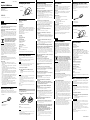 1
1
-
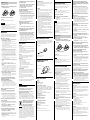 2
2
Sony SMU-C3 Instrucciones de operación
- Categoría
- Ratones
- Tipo
- Instrucciones de operación
En otros idiomas
- français: Sony SMU-C3 Mode d'emploi
- English: Sony SMU-C3 Operating instructions
Documentos relacionados
-
Sony SMU-M10 Instrucciones de operación
-
Sony SMU-WM100 El manual del propietario
-
Sony SMU-SL1 Instrucciones de operación
-
Sony 263 Manual de usuario
-
Sony SMU-S1 Instrucciones de operación
-
Sony VGP-UMS50 Instrucciones de operación
-
Sony VGP-UMS32 El manual del propietario
-
Sony VGP-WKB13 Manual de usuario
-
Sony VPL-PX31 Manual de usuario